引言
在日常生活中,我们经常会遇到电脑音量不足的情况,无论是观看视频、听音乐还是进行游戏,音量不足都会影响我们的体验。本文将为您详细介绍如何在Windows系统中调节音量,帮助您轻松提升音量,告别音量不足的烦恼。
一、基本音量调节方法
1. 使用任务栏音量图标
大多数电脑在右下角的任务栏都有音量控制的图标,通常是一个小喇叭的样子。以下是操作步骤:
点击任务栏的音量图标,会出现一个滑动条和一个音量标记。
将滑动条向右拖动,音量就会增大。
如果静音被选中,先清除静音状态。
2. 通过控制面板调整音量
打开控制面板,找到“硬件和声音”。
点击“声音”。
在“音频输出”选项卡中,选择你正在使用的设备,点击“属性”。
在“级别”选项卡中,拖动音量滑动条来调节音量。
二、解决音量不足的问题
1. 检查音频设备连接
有时候,即使音量已经调到最大,声音依然很小,可能是因为音频设备连接问题。以下是一些解决方法:
检查音频线是否连接良好。
如果使用耳机,确保已正确选择输出设备。
右键点击任务栏的音量图标,选择“播放设备”,查看当前选中的设备是否正确。
2. 更新或重新安装音频驱动程序
右键点击“开始”菜单,选择“设备管理器”。
找到“声音、视频和游戏控制器”并展开。
鼠标右键点击音频设备(如Realtek Audio),选择“更新驱动程序”。
选择“自动搜索更新的驱动程序软件”,然后按照提示操作。
3. 检查系统更新
有时候,系统更新可能会与音频驱动程序产生冲突,导致声音问题。以下是一些解决方法:
打开“控制面板”,找到“系统和安全”。
点击“系统”。
在左侧菜单中,点击“检查更新”。
三、使用第三方音量调节软件
如果您觉得Windows自带的音量调节器不好用,可以尝试以下第三方软件:
EarTrumpet:一款功能强大的Windows音量控制应用,可以单独设置每个软件的音量,并带有动态效果。
VLC:一款开源的视频播放器,也具有音量调节功能。
总结
通过以上方法,您可以在Windows系统中轻松调节音量,解决音量不足的问题。希望本文能帮助到您,让您在使用电脑时享受更好的音效体验。